- Autor Lauren Nevill [email protected].
- Public 2023-12-16 18:52.
- Zadnja promjena 2025-01-23 15:19.
Svaki vlasnik prijenosnog računala ili osobnog računala prije ili kasnije razmišlja o povezivanju tih uređaja s Internetom. Taj posao obično obavljaju stručnjaci davatelja usluga. Ali kada istodobno trebate omogućiti pristup Internetu na nekoliko računala, postavke morate obaviti sami.

Nužno je
- Wifi usmjerivač
- mrežni kabeli
Upute
Korak 1
Da biste mogli uspostaviti internetsku vezu sa svih svojih prijenosnih računala i računala, morate ih kombinirati u zajedničku lokalnu mrežu. Postoji nekoliko načina za rješavanje ovog problema. Možete stvoriti bežičnu, žičnu ili kombiniranu lokalnu mrežu.
Korak 2
Razmotrimo najtežu opciju: stvaranje i konfiguriranje kombinirane lokalne mreže. Nabavite Wi-Fi usmjerivač. Jedini važan zahtjev za ovaj uređaj je dostupnost više LAN priključaka za žičano povezivanje računala.

3. korak
Povežite Wi-Fi usmjerivač s bilo kojim prijenosnim računalom i računalom pomoću mrežnog kabela. Spojite jedan kraj na mrežnu karticu računala, a drugi na LAN priključak usmjerivača.
4. korak
Otvorite preglednik i u adresnu traku unesite IP adresu usmjerivača. To se može naći u uputama za uređaj, ali najčešće su to sljedeće adrese: https://192.168.1.1 ili https://192.168.0.1. Unesite svoje korisničko ime i lozinku za pristup postavkama. Ti su podaci također sadržani u uputama
Korak 5
Otvorite Network Setup ili Internet Setup. Ispunite sva obavezna polja, kao što su: pristupna točka, prijava, lozinka i vrsta protokola za prijenos podataka. Sve ove parametre možete provjeriti kod svog davatelja usluga.
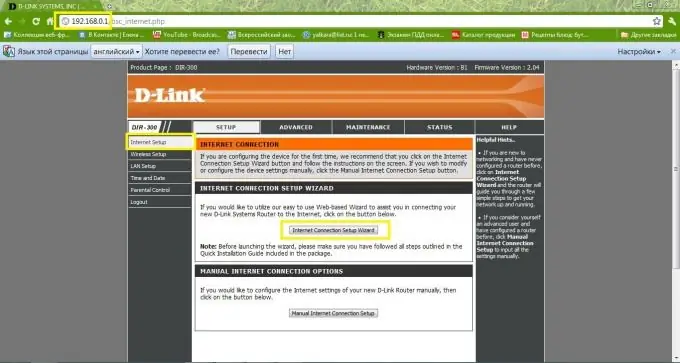
Korak 6
Otvorite Wi-Fi bežičnu postavku. U engleskoj verziji ova se stavka naziva Wireless Setup. Unesite ime i lozinku vaše buduće bežične mreže. Navedite vrstu radio signala, na primjer: 802.11g, i vrstu šifriranja podataka, na primjer: WPA2-PSK.
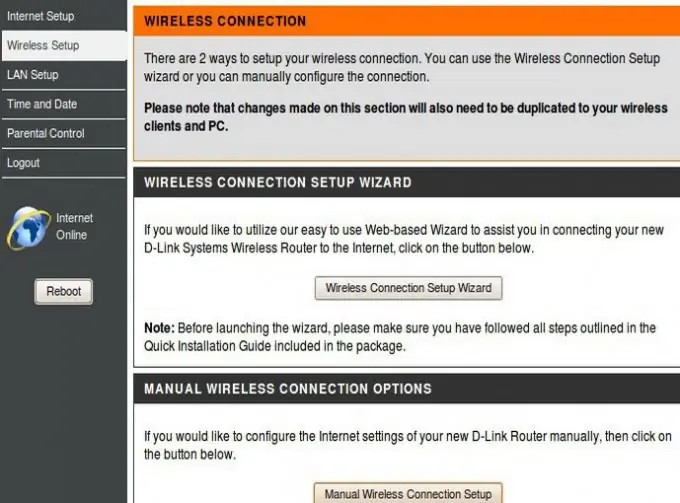
Korak 7
Spremite promijenjene postavke i ponovno pokrenite usmjerivač. Ako u njegovom izborniku nema funkcije "Ponovno pokretanje", isključite napajanje usmjerivača na 15-20 sekundi.
Korak 8
Povežite računala s usmjerivačem pomoću mrežnih kabela. Povežite prijenosna računala s bežičnom žarišnom točkom.






